Jak zaokrouhlit / zaokrouhlit nahoru / zaokrouhlit rozsah čísel buněk v aplikaci Excel?
V aplikaci Excel , někdy potřebujeme provést nějaké zaokrouhlení pro účely výpočtu. Za normálních okolností můžeme použít Kolo, Zaokrouhlení or Zaokrouhlit dolů funkce zaokrouhlení, jak potřebujete. Ale ne každý z nás je může úspěšně použít. Existuje snadný způsob, jak nám rychle a pohodlně zaokrouhlit, zaokrouhlit nahoru nebo zaokrouhlit rozsah čísel v aplikaci Excel?
Proveďte zaokrouhlování pomocí funkce zaokrouhlování / zaokrouhlování nahoru / zaokrouhlování dolů
Proveďte zaokrouhlování bez vzorců pomocí Kutools pro Excel
 Proveďte zaokrouhlování pomocí funkce zaokrouhlování / zaokrouhlování nahoru / zaokrouhlování dolů
Proveďte zaokrouhlování pomocí funkce zaokrouhlování / zaokrouhlování nahoru / zaokrouhlování dolů
Před použitím funkcí nejprve pochopíme vzorce a co dělají. Podívejte se na toto:
| Kolo | Zaokrouhlí číslo na zadaná desetinná místa. |
| Zaokrouhlení | Vždy zaokrouhlí poslední číslici na další hodnotu. |
| Zaokrouhlit dolů | Vždy zaokrouhlí poslední číslici dolů. |
A syntaxe funkce následovně:
- Zaokrouhleno (počet, počet číslic)
- RoundUp (číslo, počet_číslic)
- Zaokrouhlení dolů (počet, počet číslic)
Ve výše uvedených funkcích je číslo argument je hodnota, kterou chcete zaokrouhlit, a číslice je počet číslic, na které chcete číslo zaokrouhlit.
Vezmu si například funkci Round, můžete tyto funkce použít podle následujících kroků:
1. Do prázdné buňky zadejte vzorec = kulatý (A1, 2). Viz snímek obrazovky:

2. lis vstoupit klíč. Vyberte buňku C1 a poté přetáhněte úchyt výplně do požadovaného rozsahu. Všechna čísla byla zaokrouhlena na 2 desetinná místa. Viz snímek obrazovky:

Poznámky:
1. Jelikož se jedná o vzorce, musíte je zkopírovat a vložit jako hodnoty.
2. Můžete to udělat pro Zátah or Zaokrouhlit dolů funkce.
 Proveďte zaokrouhlování bez vzorců pomocí Kutools pro Excel
Proveďte zaokrouhlování bez vzorců pomocí Kutools pro Excel
S nástrojem Kolo bez vzorce of Kutools pro Excel, můžete rychle provést zaokrouhlování, zaokrouhlování, zaokrouhlování dolů nebo zaokrouhlování, aby fungovalo tak, jak potřebujete.
Kutools pro Excel obsahuje více než 300 užitečných nástrojů aplikace Excel. Zdarma to můžete vyzkoušet bez omezení do 30 dnů. Získat nyní.
Po instalaci aplikace Kutools pro Excel postupujte takto:
1. Vyberte rozsah, který chcete zaokrouhlit.
2, klikněte Kutools > Kolo, viz screenshot:
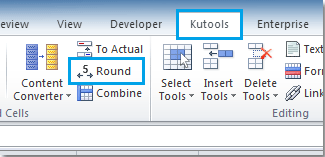
3. V Kolo bez vzorce V dialogovém okně zadejte počet desetinných míst, které chcete zaokrouhlit, a poté vyberte požadovaný typ zaokrouhlování. Výsledky si můžete prohlédnout v Podokno náhledu. Viz snímek obrazovky:

4. Pak klikněte na tlačítko OK or Podat žádost. Vybraná čísla byla zaokrouhlována podle potřeby v původním rozsahu. Zobrazit snímky obrazovky:
 |
 |
klikněte Kolo bez vzorce nástroj, který vám pomůže dozvědět se více o této funkci.
Související článek:
Zaokrouhlení rozsahu čísel rovnoměrně v aplikaci Excel
Nejlepší nástroje pro produktivitu v kanceláři
Rozšiřte své dovednosti Excel pomocí Kutools pro Excel a zažijte efektivitu jako nikdy předtím. Kutools for Excel nabízí více než 300 pokročilých funkcí pro zvýšení produktivity a úsporu času. Kliknutím sem získáte funkci, kterou nejvíce potřebujete...

Office Tab přináší do Office rozhraní s kartami a usnadňuje vám práci
- Povolte úpravy a čtení na kartách ve Wordu, Excelu, PowerPointu, Publisher, Access, Visio a Project.
- Otevřete a vytvořte více dokumentů na nových kartách ve stejném okně, nikoli v nových oknech.
- Zvyšuje vaši produktivitu o 50%a snižuje stovky kliknutí myší každý den!

